Win7系统查看c盘Installer目录大小图文教程
随着电脑硬件和软件的不断升级,微软的Windows也在不断升级,从架构的16位、16+32位混合版(Windows9x)、32位再到64位, 系统版本从最初的Windows 1.0 到大家熟知的Windows 95、Windows 98、Windows ME、Windows 2000、Windows 2003、Windows XP、Windows Vista、Windows 7、Windows 8、Windows 8.1、Windows 10 和 Windows Server服务器企业级操作系统,不断持续更新,微软一直在致力于Windows操作系统的开发和完善。现在最新的正式版本是Windows 10。
若想要为Win7系统瘦身,便需要对系统盘做清理,除卸载用户自己安装的软件外,还有另一个途径可以为系统做一定的瘦身,那就是Win7系统放置的Installer目录(一般为隐藏状态),这个目录放置了windows更新的历史文件,其中一些可以删除用于腾出一些空间,一定要注意,Installer目录删除的话会影响一些软件的使用。那么win7系统如何查看c盘Installer目录大小?现在就随小编看看本文是如何操作的吧。
具体方法如下:
1、从网络上下载WizTree,并双击运行。注意,在win7下一般会弹出“用户账户控制”窗口,点击“是”按钮即可;
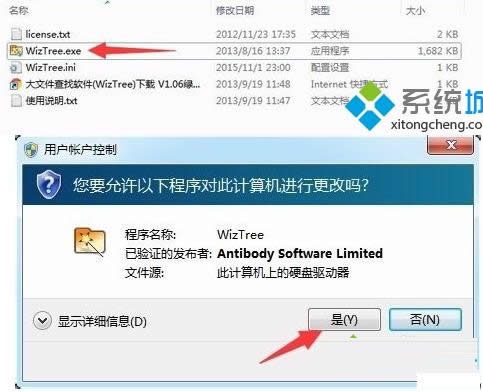
2、打开WizTree窗口界面,可以看到硬盘的大小,已经用了多少,可用空间多少等信息;
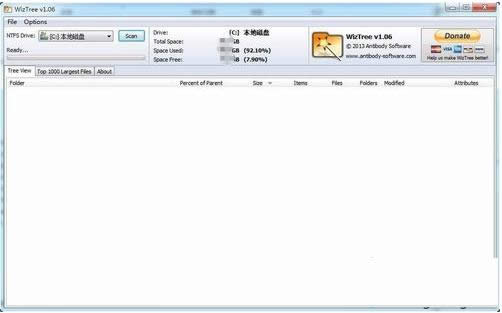
3、选择C盘(默认的),点击扫描scan按钮,开始扫描C盘中所有的目录信息。进程条很快就会跑完;
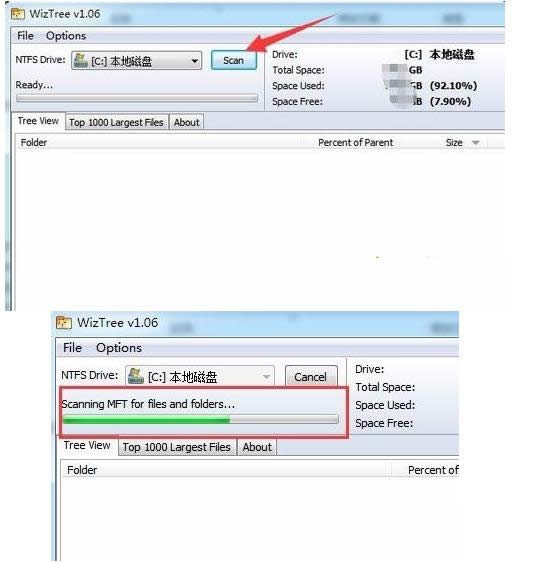
4、查看软件扫描的结果列表,可以看到C盘每个目录的大小数据。以该计算机为例,主要空间有Windows目录占据;
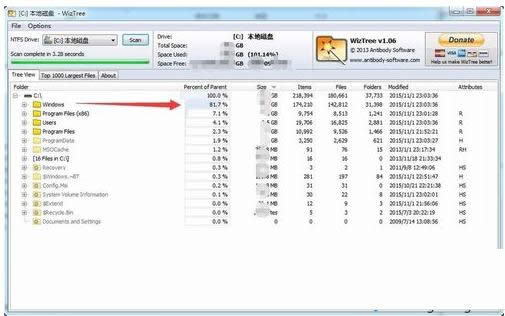
5、点击Windows左侧的加号+,展开列表,可以看到一个灰色的Installer目录。一般情况下,这个文件夹会占用7G左右的空间,清理后空间约1G左右。因此,基本够win10升级使用。
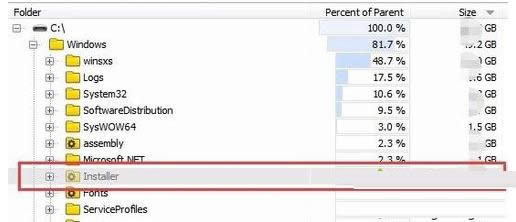
win7系统查看c盘Installer目录大小的方法介绍到这里了,更多有关系统问题尽在小鱼一键重装系统官网。
Microsoft Windows,是美国微软公司研发的一套操作系统,它问世于1985年,起初仅仅是Microsoft-DOS模拟环境,后续的系统版本由于微软不断的更新升级,不但易用,也慢慢的成为家家户户人们最喜爱的操作系统。
……